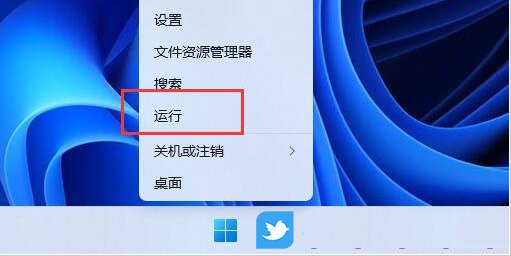摘要:
摘要: 简介:
在日常使用电脑的过程中,许多人都会遇到U盘无法弹出的问题。这不仅会影响工作效率,还可能导致数据丢失。本文将为您详细介绍五种有效解决U盘无法弹出问题的方法,帮助您轻松应对这一常见难题。

工具原料:
系统版本:Windows 10、Windows 11
品牌型号:Dell XPS 13、MacBook Pro 2021
软件版本:Windows 10 21H2、Windows 11 21H2、macOS Monterey
一、检查后台程序
1、在Windows系统中,U盘无法弹出通常是因为某些后台程序正在使用U盘中的文件。首先,您可以按下Ctrl Shift Esc键打开任务管理器。
2、在任务管理器中,切换到“进程”选项卡,查看是否有任何程序正在使用U盘。如果有,右键点击该程序并选择“结束任务”。
3、在macOS系统中,您可以按下Command Option Esc键打开“强制退出应用程序”窗口,查看并关闭可能占用U盘的应用程序。
二、使用磁盘管理工具
1、在Windows系统中,您可以使用磁盘管理工具来安全弹出U盘。右键点击“此电脑”图标,选择“管理”,然后在左侧菜单中选择“磁盘管理”。
2、在磁盘管理窗口中,找到您的U盘,右键点击它并选择“弹出”。
金士顿U盘写保护问题解析及解决方法详解
金士顿U盘写保护问题常见且影响数据存取。本文详解解决方法,包括硬件开关检查、注册表修改及格式化步骤,助您轻松解除写保护,确保数据安全与设备正常使用。
3、在macOS系统中,您可以打开“磁盘工具”应用程序,选择您的U盘,然后点击“弹出”按钮。
三、使用命令提示符
1、在Windows系统中,您可以使用命令提示符来强制弹出U盘。按下Win R键,输入“cmd”并按回车键打开命令提示符。
2、在命令提示符中,输入“diskpart”并按回车键,然后输入“list volume”查看所有卷。
3、找到您的U盘对应的卷号,输入“select volume X”(X为您的U盘卷号),然后输入“remove”命令。
四、重启计算机
1、如果以上方法都无法解决问题,您可以尝试重启计算机。重启计算机可以关闭所有正在运行的程序和进程,从而释放U盘。
2、在重启计算机后,尝试再次弹出U盘。
五、使用第三方软件
1、如果您经常遇到U盘无法弹出的问题,可以考虑使用第三方软件来管理U盘。例如,您可以使用“USB Safely Remove”或“Unlocker”等软件。
2、这些软件可以帮助您检测并关闭占用U盘的进程,从而安全地弹出U盘。
内容延伸:
1、U盘无法弹出的问题不仅仅是因为后台程序占用,还可能与U盘本身的质量有关。选择高质量的U盘可以减少此类问题的发生。
2、在使用U盘时,尽量避免在U盘中存储重要数据,定期备份数据也是一个好习惯。
3、了解U盘的工作原理和文件系统(如FAT32、NTFS、exFAT等)也有助于更好地管理和使用U盘。
总结:
通过本文介绍的五种方法,您可以有效解决U盘无法弹出的问题。无论是检查后台程序、使用磁盘管理工具、命令提示符、重启计算机,还是使用第三方软件,这些方法都能帮助您安全地弹出U盘,保护您的数据安全。希望本文对您有所帮助,让您在使用U盘时更加得心应手。
以上就是电脑技术教程《解决U盘无法弹出问题的五种有效方法与步骤详解》的全部内容,由下载火资源网整理发布,关注我们每日分享Win12、win11、win10、win7、Win XP等系统使用技巧!金士顿U盘怎么样?深度评测与选购指南,助你找到最佳存储解决方案
金士顿U盘以其卓越的性能和可靠性在市场上享有盛誉。其高速传输、耐用性和多种容量选择满足了不同用户的需求,是数据存储和传输的理想选择。